Установка ShopCMS на хостинг. Четыре простых шага

В этом руководстве Вы узнаете как произвести установку системы управления интернет-магазином ShopCMS на хостинг. Все руководство поделено на несколько этапов: 1. Закачка файлов на хостинг; 2. Импортирование базы данных и установка подключения к ней; 4. Проверка прав на папки.
Данная статья является третьей в цикле статей по самостоятельному созданию интернет магазина на дизайн платформе Google Material Design. Если Вам интересен полный цикл статей, то воспользуйтесь следующим меню и не пропустите новые статьи этого цикла.
Цикл статей по созданию самого простого интернет-магазина:
- Выбрали CMS, которая необходима нам для нашего интернет-магазина.
- Выбрали хостинг, который будем использовать.
- Узнали как установить ShopCMS на сервер.
- Произвели обзор самых важных возможностей ShopCMS.
- Просмотрели список самых важных плагинов.
Закачка файлов на хостинг
Итак, дорогие друзья, первым делом нам необходимо произвести закачку нашей системы на хостинг в папку Вашего сайта. Я предполагаю, что к этому времени Вы создали уже базу данных и пользователя к ней и теперь готовы спокойно к установке. Что делаем? Все просто, берем архив нашей системы управления (P.S. Чтобы получить архив ShopCMS Вы обязаны нажать «нравится» странице нашей студии в Facebook и сделать поделиться нашей странице в своей ленте новостей. После этого мы вышлем Вам архив для установки ShopCMS на хостинг.) и закачиваем все файлы из этого архива в папку Вашего сайта на хостинге, кроме файла с расширением .sql — он необходимо для базы данных. Как только Вы проделывается данную процедуру — переходим к шагу номер два.
Импортирование базы данных
После того, как все файлы закачены к Вам на хостинг, создаем у себя на сервере базу данных с определенным именем этой базы данных, пользователем и паролем. Также запоминаем метод подключения, обычно это localhost.
Далее, входим в управление базой данных, используя phpMyAdmin и делаем импорт базы данных, при этом берем наш оставшийся последний файл с разрешением .sql. После успешного импорта — база данных будет интегрирована в Ваш сайт.
Остался маленький момент. Теперь необходимо установить логины и пароли в файле подключения к базе данных. Заходим в папку Вашего сайта и открываем для редактирования файл по следующему пути: core/config/connect.inc.php. В этом файле в соответствующих строчках кода прописываем наименование базы данных, пользователя и пароль.
ShopCMS права на папки
Когда Вы сделали все необходимые процедуры, открывайте сайт. Возможно, у Вас все будет отлично работать, а возможно, вылезет ошибка о том, что права на папки установлены неверно. В этом случае, используем нижнюю картинку и устанавливаем на своем хостинге права на папки «777» в соответствии с этой картинкой.
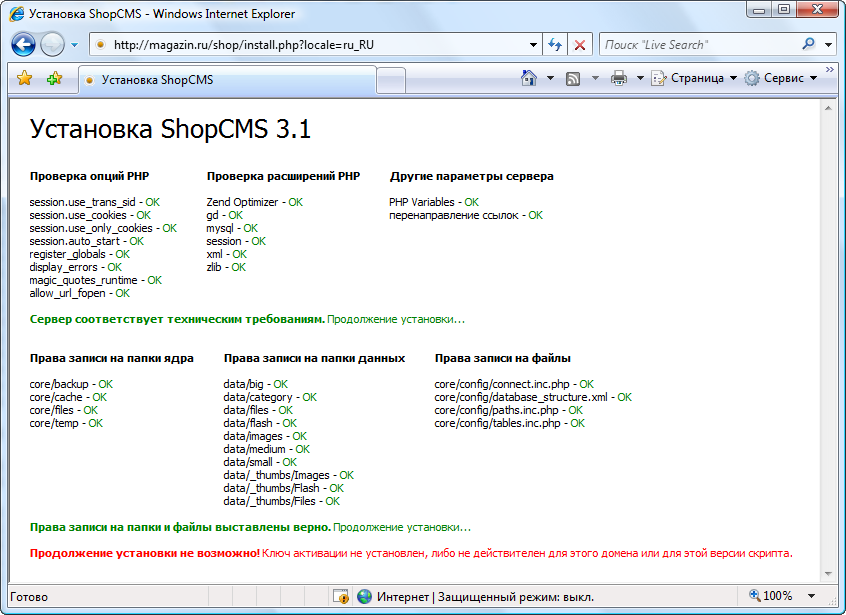
Измените с помощью FTP либо непосредственно в файловом менеджере Вашего хостинга права на необходимые папки и файлы… и как только Вы это сделаете — сайт интернет-магазина на ShopCMS с дизайном от Google Material Design будет успешно установлен на Вашем доменном имени.
Свяжитесь с нами уже сейчас
- +7 (906) 272-38-19
Telegram / WhatsApp - info@cruelten.ru
- Cruelten
- Cruelten
Вы привыкли видеть здесь форму обратной связи. Ведь так? Ее делают почти все. Но исследуя поведение людей, мы пришли к выводу, что форма совершенно не нужна. В любом случае все сводится к обсуждению Вашего проекта в WhatsApp или Telegram. А зачем нам тратить Ваше время на заполнение различных форм? Поэтому, пишите в Telegram или в WhatsApp.